如何使用Mac进行高效的思维导图创建
在现代办公环境中,思维导图是一种极为有效的工具,可以帮助我们理清思路、组织信息。无论你是在撰写报告、进行项目管理,还是进行头脑风暴,思维导图都能为你带来灵感与效率。本文将介绍几种在Mac上创建思维导图的方法,助你轻松掌握这一技能。
方法一:使用MindNode
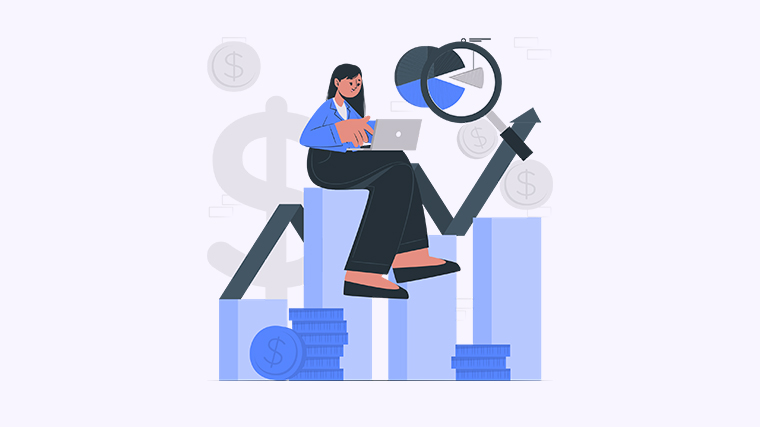
MindNode是一款专为Mac用户设计的思维导图工具,界面友好,功能强大。只需简单的拖放操作,你就可以创建出结构清晰的思维导图。
- 下载并安装MindNode。
- 打开软件,选择“新建文档”。
- 点击中心节点,输入你的主题。
- 使用“添加节点”功能,逐步扩展你的思维导图。
WPS Office不仅仅是一个文档处理工具,它也提供了思维导图的功能。通过WPS,用户可以方便地创建和编辑思维导图,适合需要在工作中进行团队协作的场景。
- 打开WPS Office,选择“新建”文档。
- 在工具栏中找到“插入”选项,选择“思维导图”。
- 输入你的主题,接着添加子节点。
- 利用WPS的模板功能,选择合适的样式进行美化。
方法三:使用在线工具
如果你更倾向于在线操作,可以尝试使用像 Coggle 或 MindMeister 这样的在线思维导图工具。这些工具提供了丰富的模板和协作功能。
- 访问Coggle或MindMeister网站,注册账户。
- 选择“新建思维导图”,输入主题。
- 通过点击添加节点,逐步构建你的思维导图。
- 利用在线工具的分享功能,方便团队协作。
通过以上几种方法,你可以轻松在Mac上创建思维导图,提升工作效率和创意产出。更多内容,可点击下方图片免费下载WPS进行查看。
本文编辑:肆拾,来自加搜AIGC